Időigényes és bosszantó lehet a PIN vagy jelszó zár Melyik biztonságosabb, a jelszó vagy a mintazár?Okostelefonjaink sok személyes információt tartalmaznak. Az összes szöveges üzenet, e-mail, jegyzet, alkalmazás, alkalmazás-adat, zene, kép és még sok minden más ott található. Noha ez nagyon kényelmes ... Olvass tovább mindig a telefonján. Néha csak gyors hozzáférést akar, anélkül, hogy be kellene írnia egy kódot!
De ugyanakkor a telefonján minden bizonnyal van ilyen információ magántulajdonban akarod maradni Az okostelefon adatvédelmi beállításai, amelyeket ma aktiválni kellAz okostelefonok rengeteg alapértelmezett beállítást tartalmaznak, amelyek kiszivárogtathatják az információkat. Merüljünk bele és csípjük be őket. Olvass tovább
. Tehát mi lenne, ha zárolhat egyes alkalmazásokat, például az Üzenetkezelés vagy a Fotók alkalmazást?Beállít
Először töltse le a Hexlockot a Play Áruházból. Miután telepítette, nyissa fel, és a rendszer felszólítja a PIN-kód vagy a mintazár beállítására. Ez a zárkód, amelyet minden alkalommal használni kell, amikor megnyitja a Hexlockot vagy bármelyik alkalmazást, amelyet zárol.

Miután beállította a PIN-kódot vagy a mintazárat, elindíthatja az alkalmazásokat. Van azonban nem csak egy olyan alkalmazás, amely le lesz tiltva. Különböző igények alapján több listát is létrehozhat. Most kezdjük egyetlen listával.
A zöld panelen indul, amely Work. Koppintson az alsó gombra a zárolható alkalmazások listájának megtekintéséhez.

Itt görgetheti az összes alkalmazás listáját, és kiválaszthatja, hogy melyeket zárja be a Work számára. Koppintson a bal felső sarokban lévő lefelé mutató nyílra, amikor kész. Ezután balra vagy jobbra csúsztatva léphet más listákra, például a Otthon vagy a Kávézó. Manuálisan visszatérhet ide, hogy megváltoztassa, melyik üzemmódban szeretne lenni.
És ha ez kész, akkor készen áll a beállításra! Ez ennyire egyszerű. A Hexlock a háttérben fut és zárolja az alkalmazásokat a választott lista alapján. De ehhez az alkalmazáshoz egy kicsit több tartozik. Ássunk bele.
Tervezés
Esztétikai szempontból a Hexlock egy gyönyörű alkalmazás. A különböző listák élénk színei segítenek vizuálisan megkülönböztetni őket, és a megfelelő állapotsor színe valóban összehozza őket.

Van egy szép kis animáció, amikor elcsúsztat a képernyők között, amelynek középső hatszöge van. Ez egy kis érintés, de valóban jól érzi magát az alkalmazás összeszerelésében.
Egyszerűen fogalmazva: ez egy olyan alkalmazás, amelyet a legtöbbet terveztek modern tervezési alapelvek Az Android L felfedezése: Mi az az anyagtervezés?Lehet, hogy hallottál az Android L-ről és az anyagtervezésről, de mi pontosan ez az új tervezési filozófia, és hogyan fogja befolyásolni az Androidot és más Google-termékeket? Olvass tovább gondolatban. Nem fog csalódni benne.
testreszabás
Ez nem lenne Android, ha nem beszélnénk egy kicsit a testreszabásról, és Hexlock meglehetősen rugalmas ebben a tekintetben. Legfeljebb hat lista lehet, amelyek mindegyike különböző színű és logóval rendelkezik. Ezek a következők: Munka, Otthon, Kávézó, Party, Szülői és Iskola.
Ezeket a jobb felső sarokban lévő „+” ikon megérintésével adhatja hozzá, és a mellette lévő ceruza ikon használatával szerkesztheti őket.

Testreszabhatja, hogy ezeket a listákat hívják (például a „Café” listámat „Vacsora családdal” listára változtattam), valamint az ikon- és a színkombinációt (nem külön-külön). Ezenkívül, ha a választott név néhány karakternél hosszabb, akkor levágják, amint azt fentebb a „Vacsora…” cím mutatja.
A beállításokon kívül megteheti azt is, hogy megakadályozza az alkalmazás eltávolítását. Ilyen módon, ha valaki ellopja a telefonját, vagy csak igazán szeretne beleélni az életébe, akkor nem fogja tudni eltávolítani a Hexlock-ot, csak ennek érdekében. Ez úgy történik, hogy az alkalmazást rendszergazdavá teszi, és ha a jövőben eltávolítani akarja, akkor csak annyit kell tennie, hogy visszatér az alkalmazásba, és kapcsolja ki.

A másik két testreszabható szolgáltatás az „Automatikus aktiválás engedélyezése” és „Értesítés az új alkalmazások lezárásához”.
Az Automatikus aktiválás engedélyezése funkció bekapcsolásakor a telefon bezáródik, ha elhagyja a kijelölt Wi-Fi területet. Ez akkor lehet hasznos, ha nem akarja, hogy az eszköz otthon zárolva legyen, de azt akarja, hogy azonnal bezáródjon.
Az új alkalmazások lezárásának értesítése viszont meglehetõsen magától értetõdõ. Amikor új alkalmazást tölt le, a Hexlock megjelenik egy felugró értesítés, amelyben megkérdezi, hogy szeretné-e lezárni. Attól függően, hogy mennyire feledékeny vagy rá, ez hasznos lehet.
És ha valaha is teljesen ki szeretné kapcsolni a reteszelő funkciót, akkor csak annyit kell tennie, hogy végighúzza balra az alkalmazást, és válassza az Ki lehetőséget.
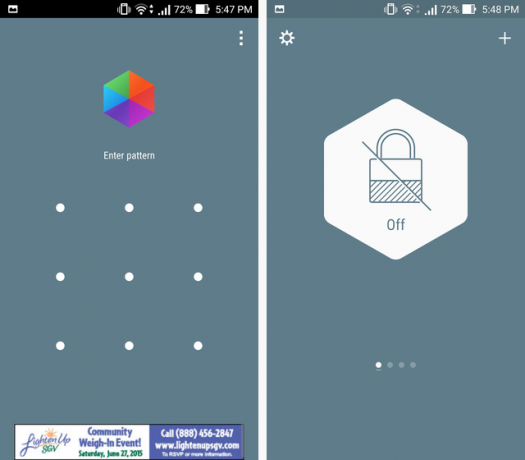
Eddig mindent el tud végezni egy záró alkalmazásból. Az egyetlen másik szempont, amelyet megemlítenek, a tartós értesítés. Az állapotsoron nem jelenik meg ikon, de az értesítő panelen egy értesítés jelenik meg, amelyben tudatja, hogy milyen üzemmódban van, az alábbiak szerint.
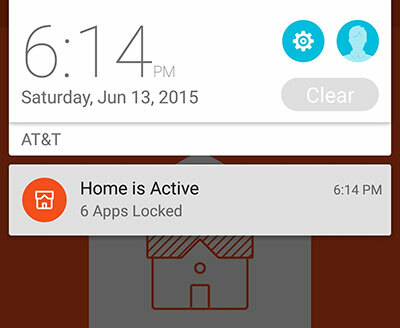
Az értesítés megérintésével közvetlenül az alkalmazáshoz juthat, így szükség esetén megváltoztathatja az üzemmódot. Sajnos ezt az értesítést nem tilthatja le az alkalmazáson belül. Ehelyett el kell menned Beállítások> Alkalmazások> Hexlock és törölje a jelölést Értesítések megjelenítése.

A folyamatos értesítés letiltásának képtelensége valójában az egyetlen hátránya ennek az alkalmazásnak, de ha tetszik állandó üzenet vagy örömmel letiltja az alkalmazás értesítéseit a beállításaiban, akkor nincs probléma.
Ár
A Hexlock ingyenes és hirdetés-támogatott. A kis szalaghirdetések a képernyő alján futnak, ahova beírják a PIN-kódot vagy a mintazárat. Ez azt jelenti, hogy eszköze egy kis adatot fog felhasználni ezeknek a hirdetéseknek a betöltésére minden alkalommal, amikor egy zárolt alkalmazáshoz fér hozzá.
A fény az, hogy a hirdetések általában nem zavaróak, és nem zavarhatják az alkalmazás használatát. Soha nem jelentek meg számomra az alkalmazáson belül a lezárási képernyőn, és soha nem voltak teljes képernyős hirdetések vagy a gombok közelében elhelyezett hirdetések, hogy véletlenül kattanjon rá. Így kell elkészíteni az ingyenes alkalmazások hirdetéseit.
Ha azonban elégedetlen a hirdetésekkel, és el akarja távolítani őket, ezt a beállításokon belül 1,07 dolláros alkalmazáson belüli vásárlás útján lehet megtenni.
Mit gondolsz?
Nagyon lenyűgözött a Hexlock. Az alkalmazások egyéni zárolása szempontjából tökéletes, és valójában rengeteg extra értéket kínál tiszta, modern kialakítással és testreszabható listák készítésének képességével. Ez határozottan szilárd alternatíva a hagyományos lockscreen Javítsa az Android képernyőzár biztonságát ezen 5 tipp segítségévelValószínűleg ezt a gondolkodást olvassa el: "Hát, nem köszönöm MakeUseOf, az Android-ot egy zár képernyőn rögzítették - a telefonom beilleszthetetlen!" Olvass tovább vagy bármi lockscreen csere app 3 legjobb ingyenes Lockscreen cserealkalmazás az AndroidraFelhívjuk az összes Android-tinkerert! Unod már, hogy ugyanazt az unalmas képernyőt néz minden alkalommal, amikor felébred a telefon alvás közben? Miért nem testreszabja, és új életet élvez a telefonján? Olvass tovább .
Letöltés: Hexlock (ingyenes)
De szeretnénk hallani rólad. Mit gondolsz Hexlockról? Használta már az alkalmazást? Tudassa velünk a megjegyzésekben!
Skye volt az Android szekciószerkesztő és Longforms Manager a MakeUseOf számára.


